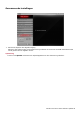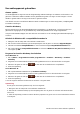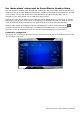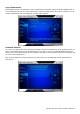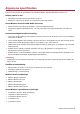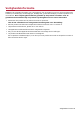Operation Manual
Probleemoplossing
In dit gedeelte vindt u oplossingen voor problemen die zich tijdens de installatie of bij normaal gebruik
kunnen voordoen. Het gaat hierbij om:
l Problemen met digitale audioapparaten
l Problemen met Dolby Digital Live of DTSConnect
l Problemen met meerdere geluidsapparaten
l Problemen met geluid
Als u andere technisch problemen ondervindt met dit product, kunt u onze "Kennisdatabank"
(Knowledge Base) raadplegen waar u zelf online-oplossingen voor problemen kunt zoeken. Ga naar
www.soundblaster.com en selecteer uw regio.
Problemen met digitale audioapparaten
Tijdens het afspelen klinken tikkende geluiden.
De DMA-functie is mogelijk niet ingeschakeld voor de stuurprogramma's van uw computer.
Zo kunt u dit probleem oplossen:
Voor Windows 7:
1. Klik op Start >Configuratiescherm> Hardware en Geluid >Apparaatbeheer.
Als het dialoogvenster Gebruikersaccountbeheer wordt weergegeven, klik op de knop Door-
gaan.
2. Dubbelklik op het pictogram IDE ATA/ATAPI-controllers.
3. Klik voor elke ATA-kanaal in de lijst met de rechtermuisknop en selecteer Eigenschappen.
4. Klik op het tabblad Geavanceerde instellingen en vink het selectievakje DMA inschakelen aan.
5. Klik op de knop OK.
Voor Windows 8:
1. Klik dan op de rechter knoppenbalk op Instellingen >Configuratiescherm > Hardware en
geluid >Apparaatbeheer. Als het dialoogvenster Gebruikersaccountbeheer verschijnt, klik
dan op de knop Doorgaan.
2. Dubbelklik op het pictogram IDEATA/ATAPI-controllers.
3. Klik voor elke ATA-kanaal in de lijst met de rechtermuisknop en selecteer Eigenschappen.
4. Klik op het tabblad Geavanceerde instellingen en vink het selectievakje DMA inschakelen aan.
5. Klik op de knop OK.
Problemen met Dolby Digital Live of DTSConnect
Problemen met Dolby Digital Live of DTSConnect.
Vooraleer het inschakelen van Dolby Digital Live of DTSConnect:
l Stop het afspelen van audio via het door u geselecteerde uitvoerapparaat. Anders kan Dolby Digital
Live niet ingeschakeld worden.
Dolby Digital Live of DTSConnect functioneert niet bij mijn applicaties en games.
Zo kunt u dit probleem oplossen:
l Stel in het instellingenmenu van uw applicatie en games, en in het Windows Configuratiescherm
voor geluid, de luidsprekeroptie van uw audioapparaat als het standaard weergaveapparaat in.
Opmerking
Probleemoplossing 47